- Autor Jason Gerald [email protected].
- Public 2024-01-15 08:12.
- Zuletzt bearbeitet 2025-01-23 12:15.
In diesem wikiHow zeigen wir dir, wie du den verbleibenden Speicherplatz auf einer SSD (Solid State Drive) als virtuellen RAM auf einem Windows-Computer nutzt. Wenn Sie einen Mac-Computer haben, der ein internes SSD-Laufwerk verwendet, verwaltet macOS automatisch seinen virtuellen Speicher.
Schritt
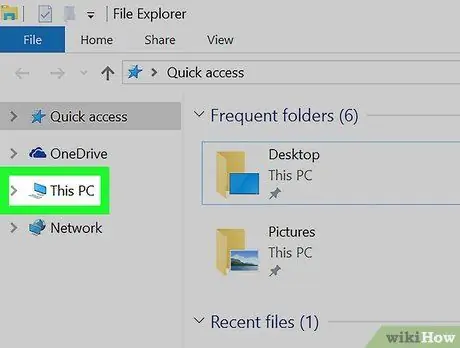
Schritt 1. Klicken Sie mit der rechten Maustaste auf diesen PC
Dieses computerförmige Symbol befindet sich auf dem Desktop eines Windows-Computers. Dadurch wird ein Menü angezeigt.
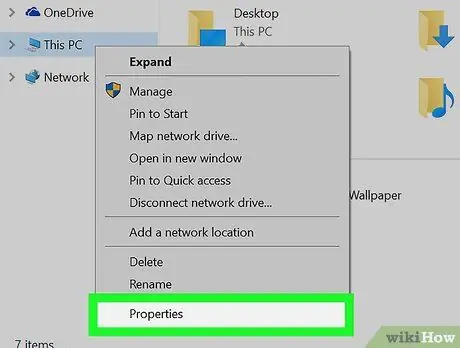
Schritt 2. Klicken Sie auf Eigenschaften
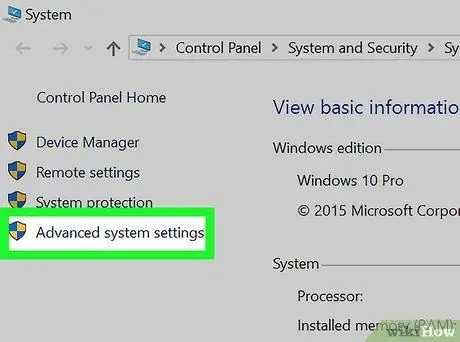
Schritt 3. Klicken Sie im linken Bereich auf Erweiterte Systemeinstellungen
Das Dialogfeld Systemeigenschaften wird geöffnet.
Geben Sie das Administratorkennwort ein, wenn Sie dazu aufgefordert werden
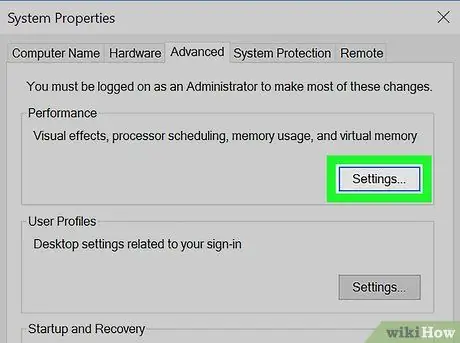
Schritt 4. Klicken Sie unter der Überschrift "Leistung" auf Einstellungen
Dies ist die erste Schaltfläche "Einstellungen" auf der Registerkarte "Erweitert". Eine Liste mit Leistungsoptionen wird angezeigt.
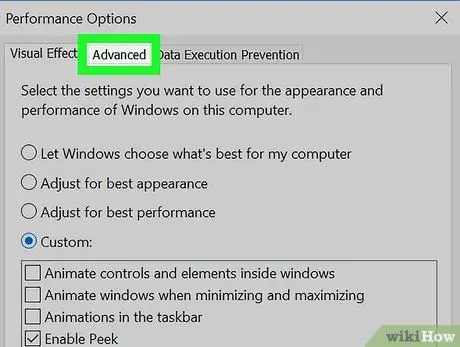
Schritt 5. Klicken Sie auf Erweitert
Diese Registerkarte ist die zweite im Fenster.
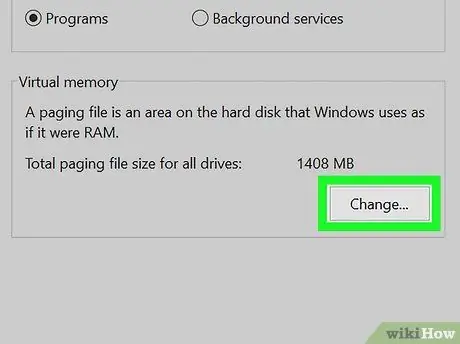
Schritt 6. Klicken Sie auf Ändern…
Diese Option befindet sich unter der Überschrift "Virtueller Speicher". Das Dialogfeld Virtueller Speicher wird geöffnet, in dem Sie den Speicherplatz festlegen können, den Sie als RAM verwenden möchten.
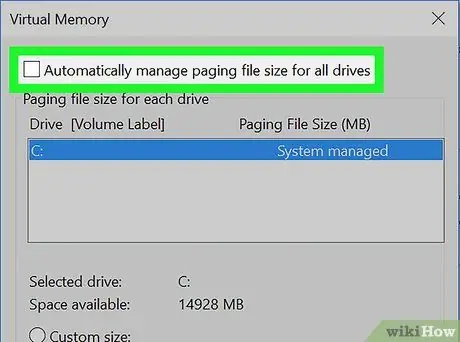
Schritt 7. Deaktivieren Sie "Auslagerungsdateigröße für alle Laufwerke automatisch verwalten"
Jetzt können Sie diese Option bearbeiten.
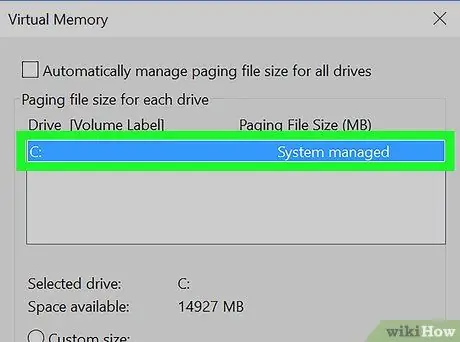
Schritt 8. Klicken Sie auf das SSD-Laufwerk des Computers
Dadurch wird dieses Laufwerk als Speicherort für die Auslagerungsdatei (virtuelles RAM) ausgewählt.
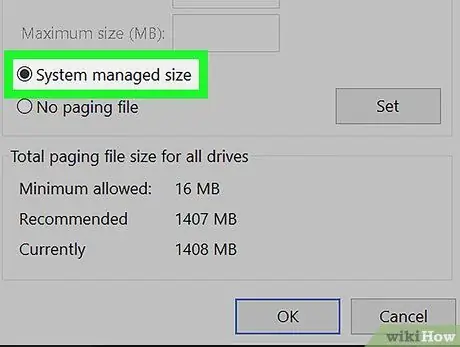
Schritt 9. Wählen Sie Vom System verwaltete Größe aus
Wenn Sie gefragt werden, wie viel virtueller RAM benötigt wird, wählen Sie Benutzerdefiniertes Format, und geben Sie dann die minimale und maximale Größe des virtuellen RAMs in die dafür vorgesehenen Felder ein.
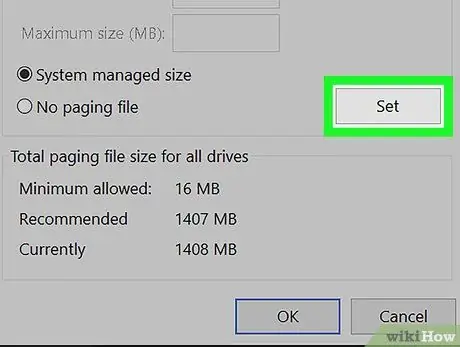
Schritt 10. Klicken Sie auf Festlegen
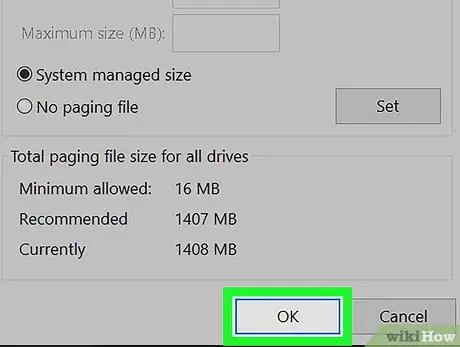
Schritt 11. Klicken Sie auf OK
Daraufhin wird eine Meldung angezeigt, in der Sie aufgefordert werden, den Computer neu zu starten, damit die Änderungen wirksam werden.
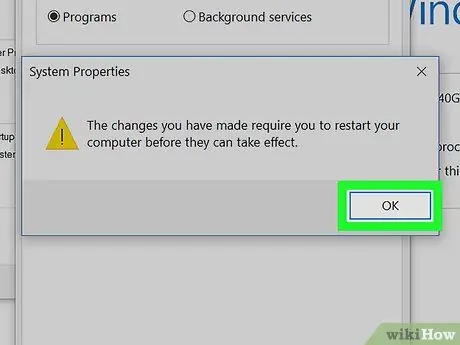
Schritt 12. Klicken Sie auf OK
Der Computer wird heruntergefahren und neu gestartet. Beim Neustart verwendet der Computer einen Teil des SSD-Laufwerks als virtuellen RAM. Dies wird die Computerleistung beschleunigen.






